
இந்த அறிவுறுத்தலில், Truecrypt பயன்படுத்தி அங்கீகரிக்கப்படாத அணுகல் இருந்து ஒரு USB டிரைவில் தரவு பாதுகாக்க எப்படி விரிவாக காண்பிக்கும். Truecrypt பயன்படுத்தி தரவு குறியாக்கம் தரவு உங்கள் ஆவணங்கள் மற்றும் கோப்புகளை பார்க்க முடியாது என்பதை உறுதி செய்யலாம், ஒருவேளை நீங்கள் கிரிப்டோகிராஃபி சிறப்பு சேவைகள் மற்றும் பேராசிரியர்கள் ஆய்வகத்தை சமாளிக்க முடியும், ஆனால் நீங்கள் இந்த நிலைமை என்று நான் நினைக்கவில்லை.
புதுப்பி: Truecrypt இனி ஆதரிக்கப்படவில்லை மற்றும் உருவாக்கப்படவில்லை. அதே செயல்களை (இடைமுகம் மற்றும் நிரலின் பயன்பாடு கிட்டத்தட்ட ஒரே மாதிரியானவை) செய்ய நீங்கள் Veracrypt பயன்படுத்தலாம், இது இந்த கட்டுரையில் விவரிக்கப்பட்டுள்ளது.
டிரைவில் ஒரு மறைகுறியாக்கப்பட்ட Truecrypt பிரிவை உருவாக்குதல்
தொடங்கும் முன், கோப்புகளை இருந்து ஃபிளாஷ் டிரைவ் சுத்தம் மிகவும் ரகசிய தரவு இருந்தால் - வன வட்டு கோப்புறையில் போது நகலெடுக்க, பின்னர், ஒரு மறைகுறியாக்கப்பட்ட தொகுதி உருவாக்கும் போது, நீங்கள் அவர்களை நகலெடுக்க முடியும்.
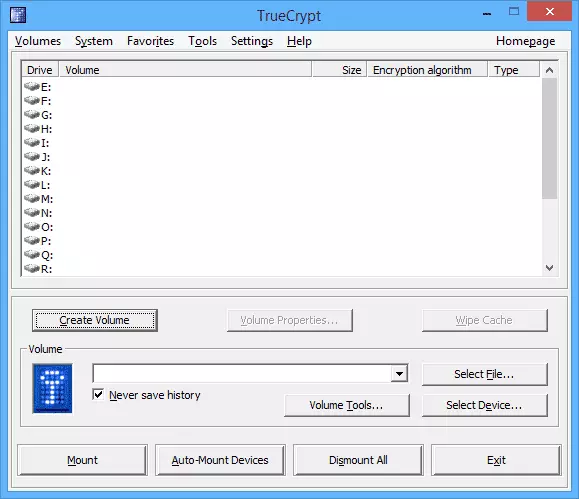
Truecrypt ரன் மற்றும் "தொகுதி உருவாக்கு" பொத்தானை அழுத்தவும், தொகுதி உருவாக்க வழிகாட்டி திறக்கும். அதில், "ஒரு மறைகுறியாக்கப்பட்ட கோப்பு கொள்கலத்தை உருவாக்கவும்" (ஒரு மறைகுறியாக்கப்பட்ட கோப்பு கொள்கலத்தை உருவாக்கவும்) தேர்ந்தெடுக்கவும்.
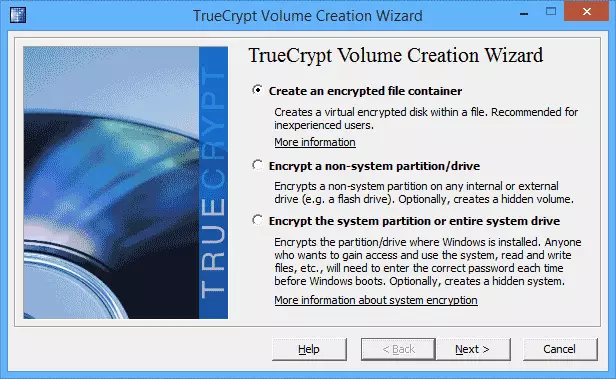
இது "ஒரு கணினி பகிர்வு / இயக்கி மறைகுறியாக்க" தேர்வு செய்ய முடியும், ஆனால் இந்த வழக்கில் ஒரு பிரச்சனை இருக்கும்: ஃபிளாஷ் டிரைவ் உள்ளடக்கங்களை படிக்கவும் Truecrypt நிறுவப்பட்ட கணினியில் மட்டுமே இருக்கும், நாம் அதை செய்வோம் எல்லா இடங்களிலும் செய்ய முடியும்.
அடுத்த சாளரத்தில், "நிலையான Truecrypt தொகுதி" என்பதைத் தேர்ந்தெடுக்கவும்.
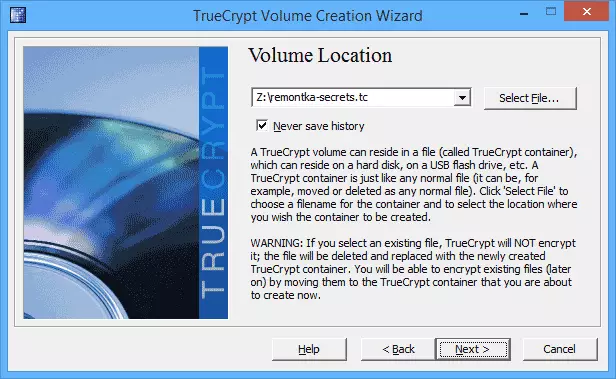
தொகுதி இடத்தில், உங்கள் ஃப்ளாஷ் டிரைவில் அமைந்துள்ள வேலைவாய்ப்பு இருப்பிடத்தை குறிப்பிடவும் (ஃபிளாஷ் டிரைவின் ரூட் பாதையை குறிப்பிடவும், கோப்பு மற்றும் நீட்டிப்பு .tc என்ற பெயரை உள்ளிடவும்.
அடுத்த படி குறியாக்க அளவுருக்கள் குறிப்பிட வேண்டும். நிலையான அமைப்புகள் பொருந்தும் மற்றும் பெரும்பாலான பயனர்களுக்கு உகந்ததாக இருக்கும்.
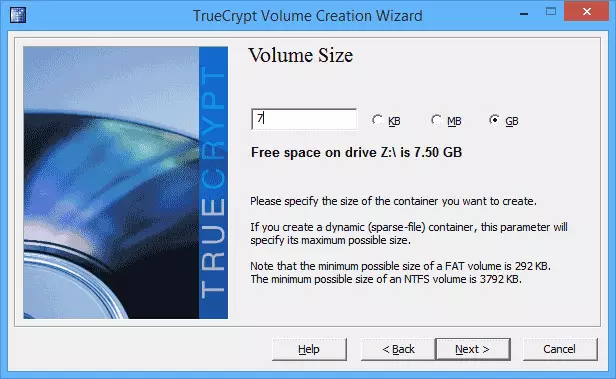
மறைகுறியாக்கப்பட்ட அளவின் அளவை குறிப்பிடவும். ஃப்ளாஷ் டிரைவின் முழு அளவையும் பயன்படுத்த வேண்டாம், குறைந்தபட்சம் 100 எம்பி விடுங்கள், தேவையான ட்ரெக்கிரிப்ட் கோப்புகளை நடத்த வேண்டும், ஒருவேளை, நீங்கள் எல்லாவற்றையும் குறியாக்க விரும்பவில்லை.
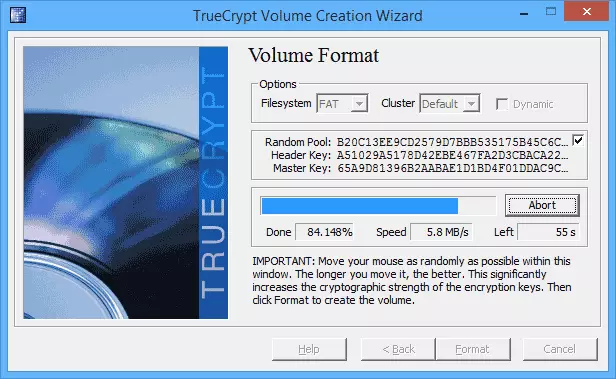
அடுத்த சாளரத்தில், கடினமானதாக இருப்பதை விட தேவையான கடவுச்சொல்லை குறிப்பிடவும், சாளரத்தின் மீது தோராயமாக சுட்டி எடுத்து "வடிவமைப்பு" அழுத்தவும். ஃபிளாஷ் டிரைவில் ஒரு மறைகுறியாக்கப்பட்ட பகிர்வை உருவாக்க காத்திருக்கவும். அதற்குப் பிறகு, மறைகுறியாக்கப்பட்ட தொகுதிகளை உருவாக்குவதற்கான வழிகாட்டி சாளரத்தை மூடு மற்றும் ட்ரெக்கிரிப்ட் பிரதான சாளரத்திற்குச் செல்லுங்கள்.
மற்ற கணினிகளில் மறைகுறியாக்கப்பட்ட உள்ளடக்கத்தை திறக்க ஒரு ஃபிளாஷ் டிரைவில் தேவையான Truecrypt கோப்புகளை நகலெடுக்கவும்.
இப்போது மறைகுறியாக்கப்பட்ட ஃபிளாஷ் டிரைவிலிருந்து கோப்புகளை கவனித்துக்கொள்வதற்கான நேரம் Truecrypt நிறுவப்பட்ட கணினியில் மட்டும் படிக்க முடியும்.
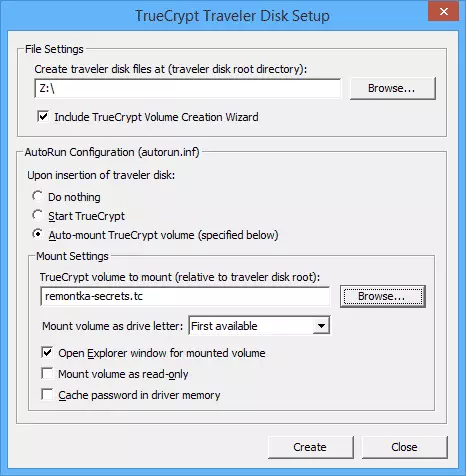
இதை செய்ய, முக்கிய நிரல் சாளரத்தில், "கருவிகள்" என்பதைத் தேர்ந்தெடுத்து, கருவிகள் மெனுவில் "பயணி வட்டு அமைப்பு" என்பதைத் தேர்ந்தெடுத்து கீழே உள்ள படத்தில் உருப்படிகளை சரிபார்க்கவும். மேலே உள்ள துறையில், ஃபிளாஷ் டிரைவிற்கான பாதையை குறிப்பிடவும், மற்றும் ட்ரெக்கிரிப்ட் தொகுதிகளிலும், Encreened தொகுதியை குறிக்கும் நீட்டிப்புடன் கோப்பின் பாதை.
"உருவாக்கு" பொத்தானை கிளிக் செய்து USB டிரைவிற்கு தேவையான கோப்புகளை நகலெடுக்க காத்திருக்கவும்.
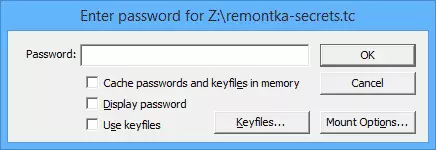
கோட்பாட்டில், இப்போது, ஒரு ஃபிளாஷ் டிரைவ் செருகும்போது, ஒரு கடவுச்சொல் கோரிக்கை தோன்றும், அதன்பின் மறைகுறியாக்கப்பட்ட அளவு ஏற்றப்படுகிறது. எனினும், autorun எப்போதும் வேலை இல்லை: அது எப்போதும் விரும்பத்தக்கதாக இல்லை என்பதால், அது வைரஸ் அல்லது நீங்கள் அணைக்க முடியும்.
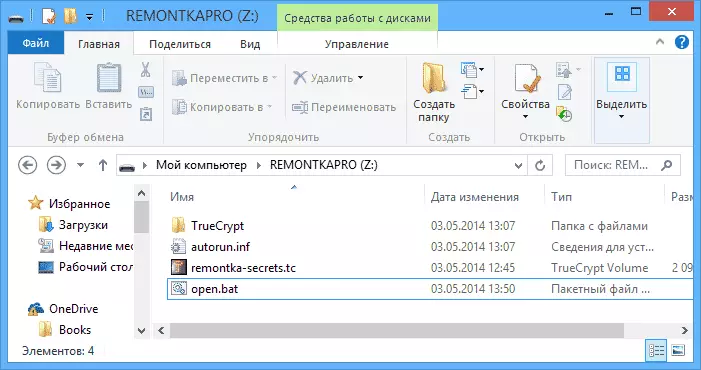
கணினியில் மறைகுறியாக்கப்பட்ட தொகுதி ஏற்ற மற்றும் அதை அணைக்க, நீங்கள் பின்வருமாறு செய்ய முடியும்:
ஃபிளாஷ் டிரைவின் ரூட் சென்று அதை அமைத்த autorun.inf கோப்பு திறக்க. அதன் உள்ளடக்கம் பின்வருமாறு தோராயமாக இருக்கும்:
[Autorun] Label = truecrypt traveler disk icon = truecrypt \ truecrypt.exe action = mount truecrypt.exe open = truecrypt.exe / q பின்னணி / e / m rm / v "remontka-secrets.tc" shell \ read = தொடக்கம் Truecrypt பின்னணி பணி ஷெல் \ start \ comput = truecrypt \ truecrypt.exe shell \ discount = divount அனைத்து truecrypt அனைத்து truecrypt volumes shell \ dismount \ கட்டளை = truecrypt \ truecrypt.exe / q / dநீங்கள் இந்த கோப்பில் இருந்து கட்டளைகளை எடுக்கலாம் மற்றும் ஒரு மறைகுறியாக்கப்பட்ட பகிர்வை ஏற்றுவதற்கு இரண்டு பேட் கோப்பை உருவாக்கலாம்.
- Truecrypt \ truecrypt.exe / q பின்னணி / e / m rm / v «remontka-secrets.tc» - பிரிவில் ஏற்ற (நான்காவது வரி பார்க்க).
- Truecrypt \ truecrypt.exe / q / d - அதை முடக்க (கடைசி வரியில் இருந்து).
என்னை விளக்கட்டும்: பேட் கோப்பு ஒரு வழக்கமான உரை ஆவணம் ஆகும், இது மரணதண்டனுக்கான கட்டளைகளின் பட்டியலாகும். அதாவது, நீங்கள் ஒரு நோட்புக் இயக்க முடியும், அதை கட்டளையை செருக மற்றும் ஃபிளாஷ் டிரைவ் கோப்புறையின் ரூட் கோப்புறையில் .bat நீட்டிப்புடன் கோப்பை சேமிக்கவும். பின்னர், இந்த கோப்பைத் தொடங்கும் போது, தேவையான நடவடிக்கை இயக்கப்படும் - விண்டோஸ் இல் மறைகுறியாக்கப்பட்ட பகிர்வை ஏற்றவும்.

நான் முழு செயல்முறையும் தெளிவாக விளக்க முடியும் என்று நம்புகிறேன்.
குறிப்பு: இந்த முறையைப் பயன்படுத்தும் போது மறைகுறியாக்கப்பட்ட ஃப்ளாஷ் டிரைவின் உள்ளடக்கங்களை பார்வையிட, நீங்கள் கணினியில் நிர்வாகி உரிமைகள் தேவைப்படும், அங்கு அது செய்யப்பட வேண்டும் (வழக்குகளில் ட்ரெக்கிரிப்ட் ஏற்கனவே கணினியில் நிறுவப்பட்ட போது வழக்குகள் தவிர).
